excel数据趋势图 增加数据自动更新 自动更新Excel中的折线图
excel数据趋势图 增加数据自动更新,随着信息的快速增长和数据分析的广泛应用,Excel数据趋势图已成为许多人日常生活和工作中不可或缺的一部分,然而随着数据的不断变化,许多人可能会遇到更新数据后需要手动更改图表的问题。因此如何让Excel中的折线图实现数据的自动更新成为了很多人关注和讨论的话题。本文将从数据自动更新的角度,探讨如何让Excel中的折线图实现自动更新,为大家提供便利和帮助。
具体步骤:
1.打开一个表格,做好数据。
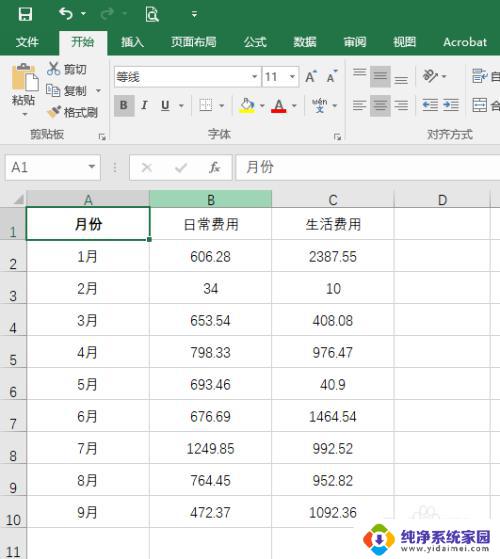
2.插入公式名称。这里是为了做后面图表的数据。
公式——名称管理器——新建
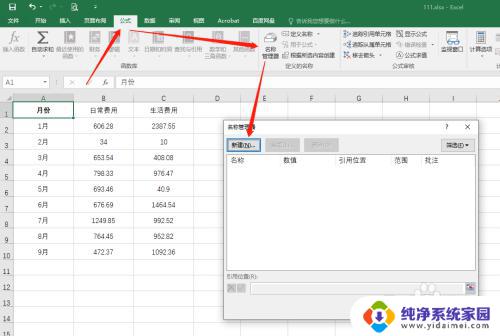
3.建立第一个名称公式:月份。
注意这里用到了两个公式:
1. offset:offset函数是一个引用函数,表示引用某一个单元格或者区域
2. counta:COUNTA函数功能是返回参数列表中非空的单元格个数。利用函数 COUNTA 可以计算单元格区域或数组中包含数据的单元格个数
=offset(Sheet2!$A$1,1,0,counta(Sheet2!$A:$A)-1,1)
这里的意思是:名称“月份”引用表格sheet2中参考系A1单元格向下1个表格,向右0个表格。counta(Sheet2!$A:$A)-1表示A列中的有效表格数减1(减去了月份这个标题)的横行,1个纵行。
同理,也可以
=offset(Sheet2!$A$2,0,0,counta(Sheet2!$A:$A)-1,1)
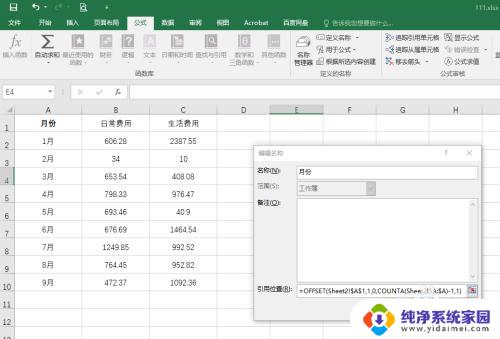
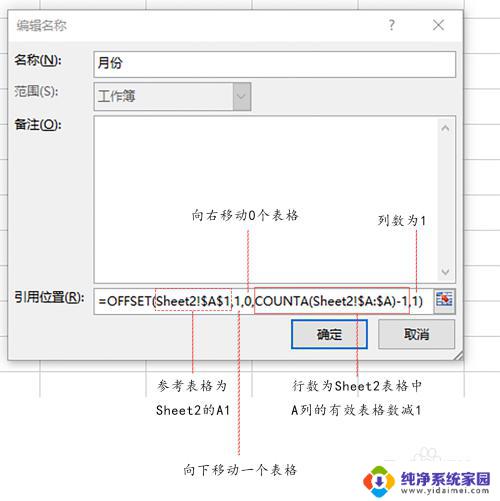
4.同样的方法,建立另两个公式名称。
日常费用:
=OFFSET(Sheet2!$B$2,0,0,COUNTA(Sheet2!$B:$B)-1,1)
生活费用:
=OFFSET(Sheet2!$C$2,0,0,COUNTA(Sheet2!$C:$C)-1,1)
如图,建好三个名称,一会做折线图要用。
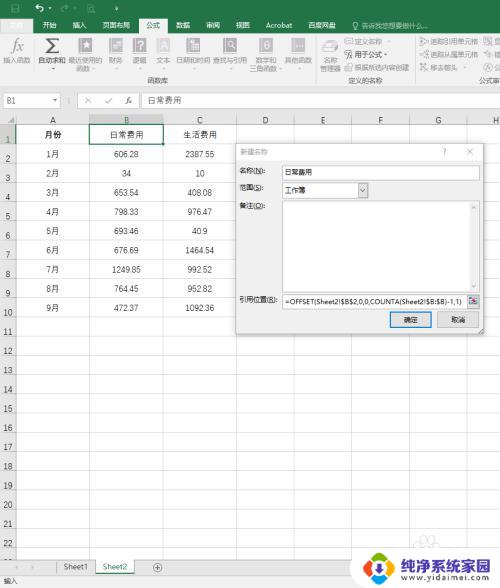
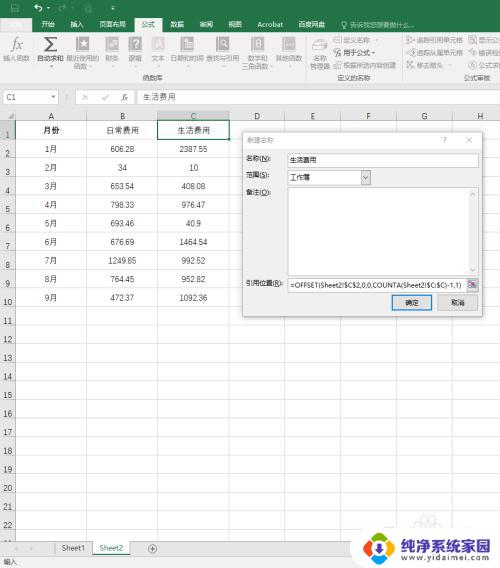
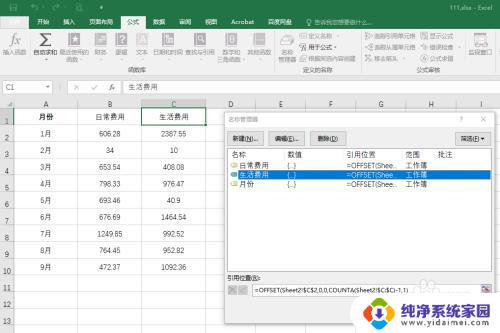
5.插入折线图。(可以点在空白处插入,要不会自动有数据,不过也没关系)

6.点折线图——选择数据——添加
系列名称:可以手打上去随便叫什么,或者点单元格显示单元格内容
系列值:这里就要用到刚才的公式名称了。(注意感叹号是英文状态下的,英文后面放刚才的公式名称)
=sheet2!日常费用
同理,再添加上刚才的另一个公式名称:生活费用。
=sheet2!生活费用
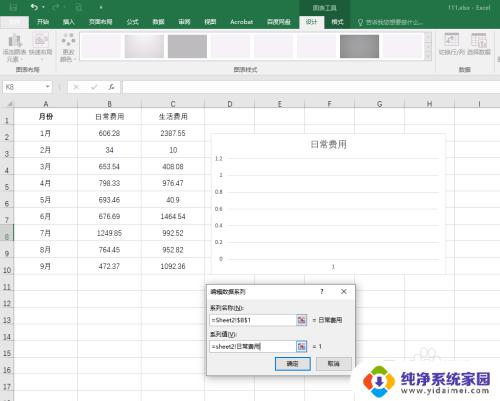
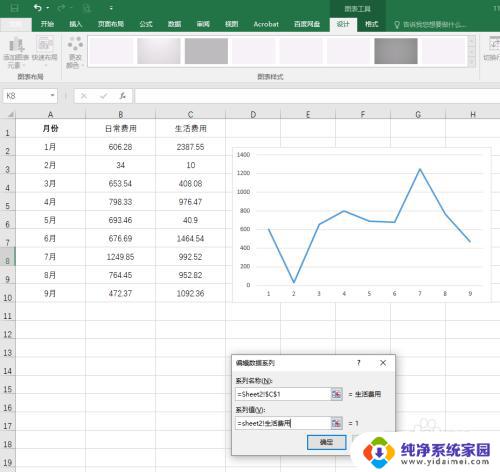
7.该添加水平轴的名字了。
点水平轴标签里的 编辑
轴标签里填入:
=sheet2!月份
(月份是刚才建的另一个公式名称)
点击确定,完成。
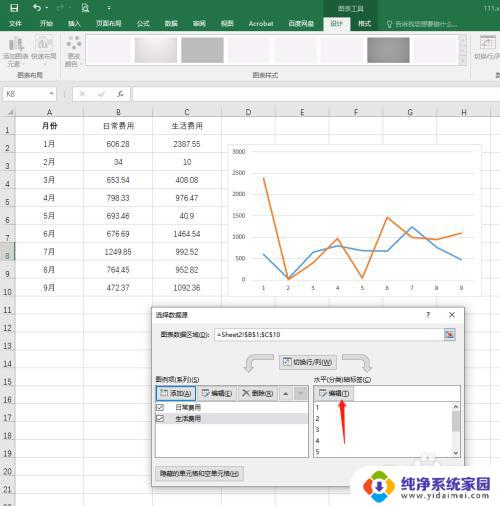
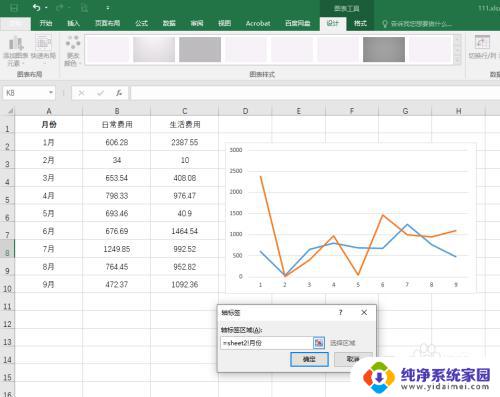
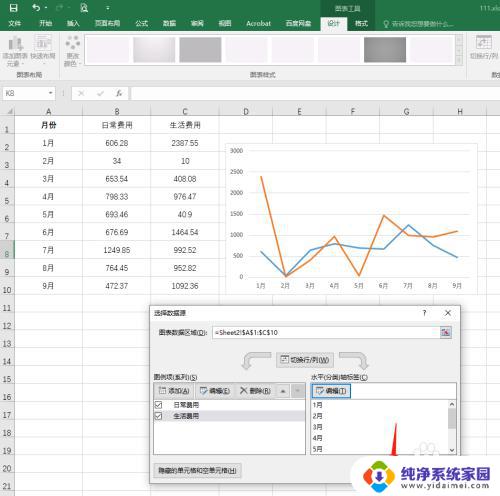
8.大功告成,后面数据变动拆线图也会跟着动!如果不想要折线图柱形图或其他都同样的原理。图表样式更改不再赘述。
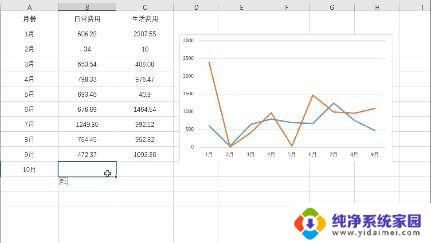
以上是Excel数据趋势图增加自动更新的全部内容,如果您遇到类似情况,可以按照小编的方法来解决,希望对您有所帮助。
excel数据趋势图 增加数据自动更新 自动更新Excel中的折线图相关教程
- 表格怎么更新数据 在EXCEL中如何实现数据自动实时更新
- 折线图excel怎么做两组数据 如何在Excel中绘制双折线图
- 数据透视表会自动更新吗 如何让数据透视表的数据自动刷新
- wps如何更改直方图中的数据 如何在wps中更改直方图数据
- excel如何选择数据 Excel插入数据图表选择数据方法
- wps ppt中excel如何增加行 wps ppt中excel如何增加数据行
- 如何将图片数据转成excel表格数据 图片表格如何导入到Excel
- excel求和自动更新 Excel如何实现自动更新求和结果
- 透视表修改数据源 Excel数据透视表数据源更改方法
- wps数据如何自动填充 如何在wps中实现数据自动填充
- 笔记本开机按f1才能开机 电脑每次启动都要按F1怎么解决
- 电脑打印机怎么设置默认打印机 怎么在电脑上设置默认打印机
- windows取消pin登录 如何关闭Windows 10开机PIN码
- 刚刚删除的应用怎么恢复 安卓手机卸载应用后怎么恢复
- word用户名怎么改 Word用户名怎么改
- 电脑宽带错误651是怎么回事 宽带连接出现651错误怎么办